win10企业版怎么激活|win10企业版激活方法
今天要给大家介绍的是这篇win10企业版怎么激活?出现这个问题该怎么解决呢,下面我给大家介绍具体的解决方法。
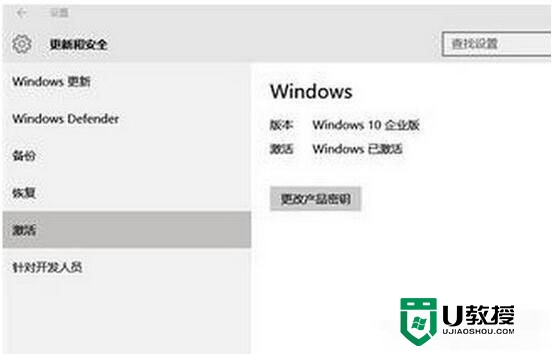
win10企业版激活方法:
1、在正式开始激活Win10正式企业版系统之前,我们需要先查看一下当前Win10正式企业版系统的激活状态:右击桌面左下角的“Windows”按钮,从弹出的右键菜单中选择“控制面板”。
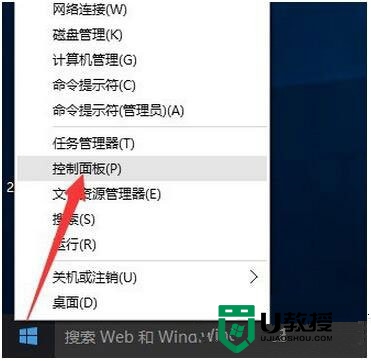
2、从打开的“控制面板”界面中,依次进入“系统和安全”-“系统”。在打开的新窗口中就可以查看当前Win10正式企业版系统的激活状态啦。如图所示,小编的Win10正式企业版系统当前处于未激活状态。

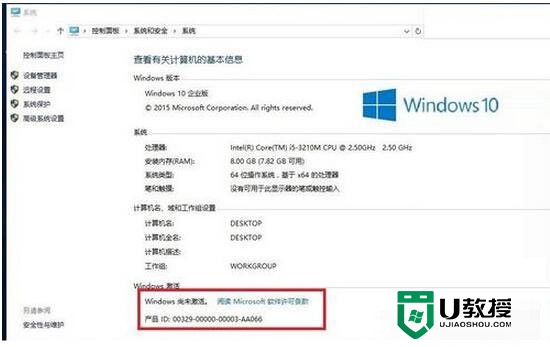
3、开始激活Win10系统,右击桌面的左下角的“Windows”图标,从其右键菜单中选择“命令提示符(管理员)”项,以便打开 MSDOS界面。
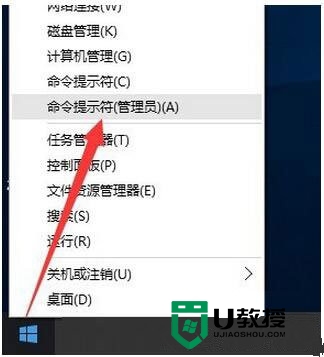
4、待打开MSDOS界面后,依次输入以下命令:Slmgr.vbs /upk,由于Win10正式版允许在命令提示符界面使用“Ctrl+V”进行粘贴操作,因此我们可以复制以上命令,然后在MSDOW窗口中按“Ctrl+V”或“右击”以粘贴此命令,按回车进行确定。此时弹出窗口显未“已成功卸载了产品密钥”。
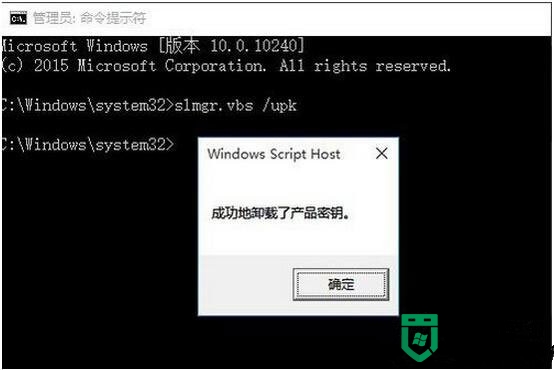
5、接着输入以下命令:Slmgr /ipk NPPR9-FWDCX-D2C8J-H872K-2YT43,弹出窗口提示:“成功的安装了产品密钥”。
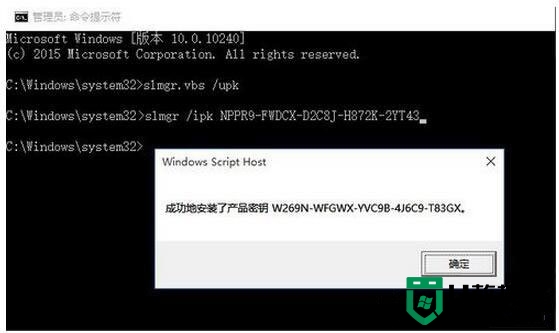
6、继续输入以下命令:Slmgr /skms zh.us.to,弹出窗口提示:“密钥管理服务计算机名成功的设置为zh.us.to”。
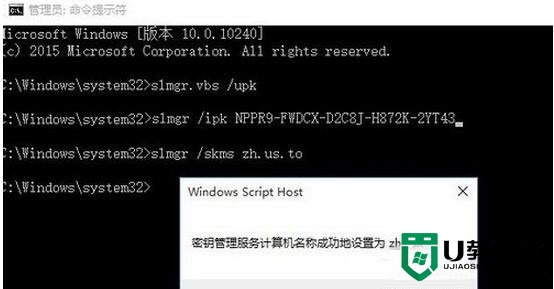
7、输入以下命令:Slmgr /ato,按回车键后将弹出窗口提示:“成功的激活了产品”。至此,Win10正式企业版系统激活成功。
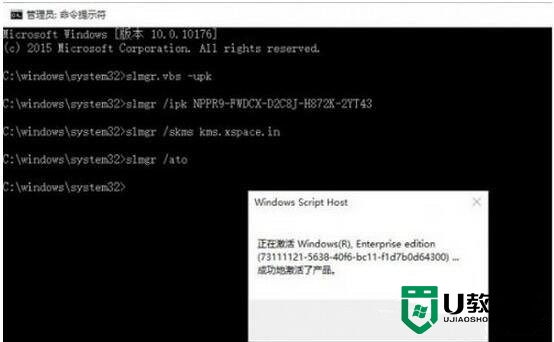
8、最后再来确认一下Win10正式企业版系统的激活状态:打开“控制面板”,依次进入“系统和安全”-“系统”界面,在此界面就可以查看当前Win10正式企业版的激活状态。如图所示,表明已成功激活Win10正式企业版系统。
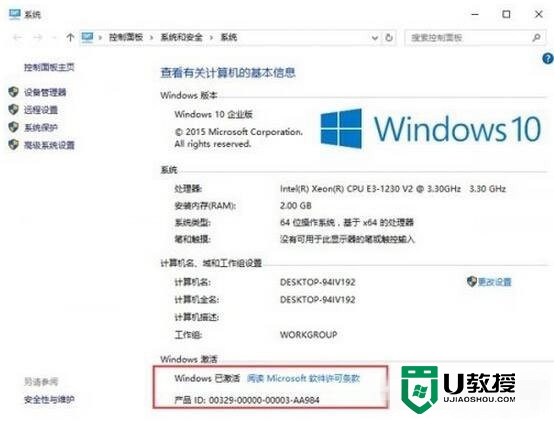
win10企业版怎么激活就为大家介绍完了,用户在进行Win10激活前,需要注意的是,要先查看一下它的激活状态,这样可以避免重复激活。还有其他的电脑程序的使用问题,或者想尝试一键u盘装系统的话可以上u教授官网查看。





